今天给大家介绍梅花画卷的绘制方法,请看下文详细介绍。
注:使用变形工具的时候,可以按住alt+shift.向左拖动鼠标变小,向右拖到鼠标增大。

1、新建一个A4纸张大小的页面。颜色模式RGB,单位:毫米。
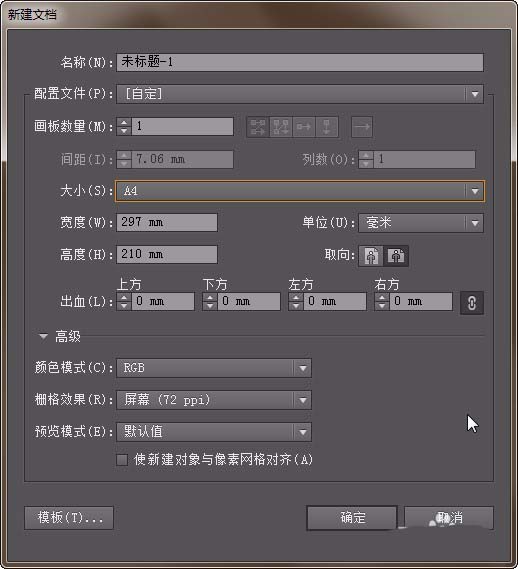
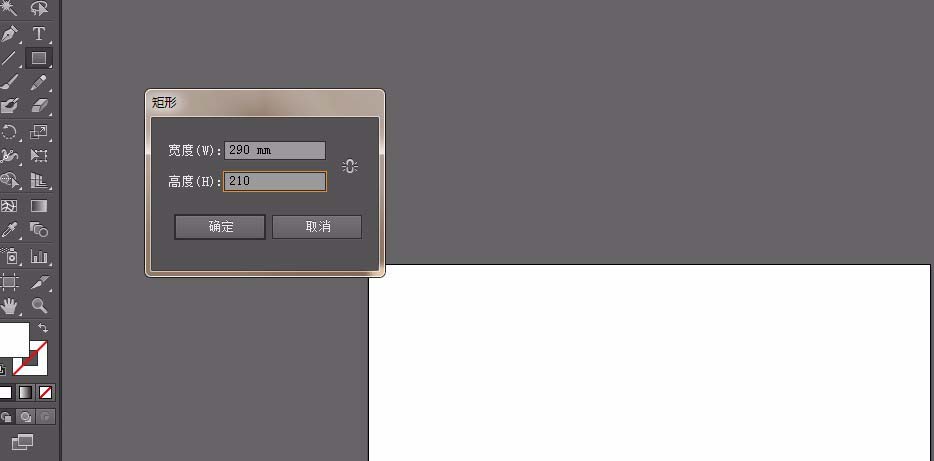
2、点击矩形工具绘制一个矩形大小为270x190mm点击确定。填充#f0d7d0;
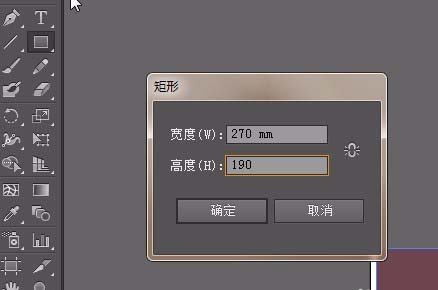
3、点击矩形工具绘制一个矩形大小为280x200mm点击确定。按shift+x切换到描边。按F5,在画笔面板左下角选择边框,【边框_新奇】,选择自己喜欢的。这里选择原子。然后点击菜单栏【对象】【扩展外观】改变描边色为白色。在属性栏更改不透明度为30%;然后按shift+F7,选中需要对齐的对象,选择水平居中对齐,垂直居中对齐。然后框选这这三层。ctrl+G编组。按ctrl+2锁定。

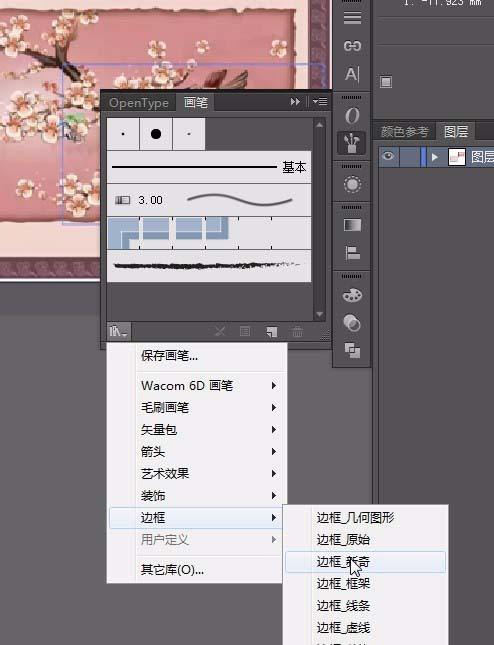
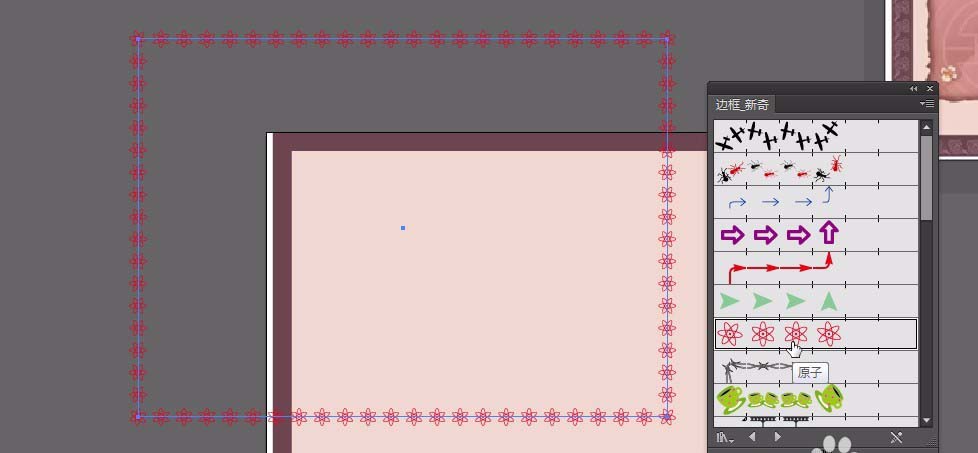
4、绘制一个256x115mm的矩形。按alt键复制一个到旁边,填充黑色#000000;点击菜单栏【画笔描边】【喷溅】【喷色半径:24】【平滑度:6】点确定。然后点击菜单栏的【对象】【扩展外观】完了之后,点击属性栏的下拉小三角,选择素描图稿。然后点击扩展。效果如图。
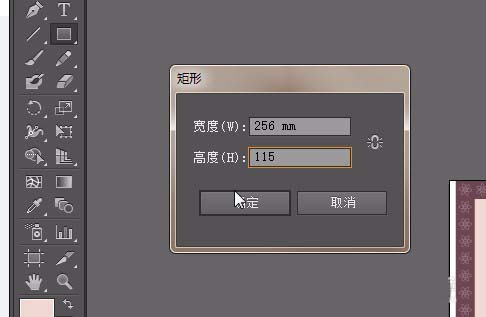
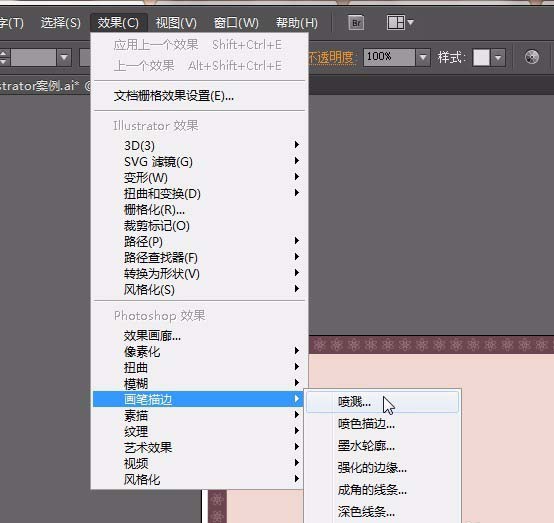
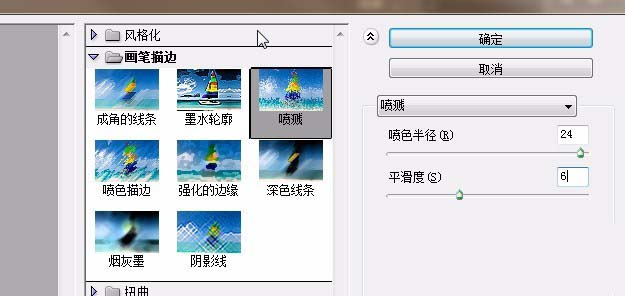
5、右键取消编组。删除中间的,留下路径。填充黑色#000000;然后放置在边上。将256的矩形复制一个上来。放置在如图位置,填充#cd898e;然后复制黑色边框过来,放在粉色上方。如图。填充颜色#5f4822;
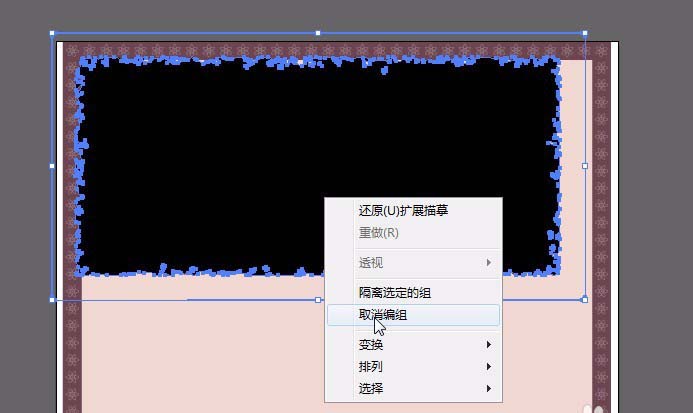
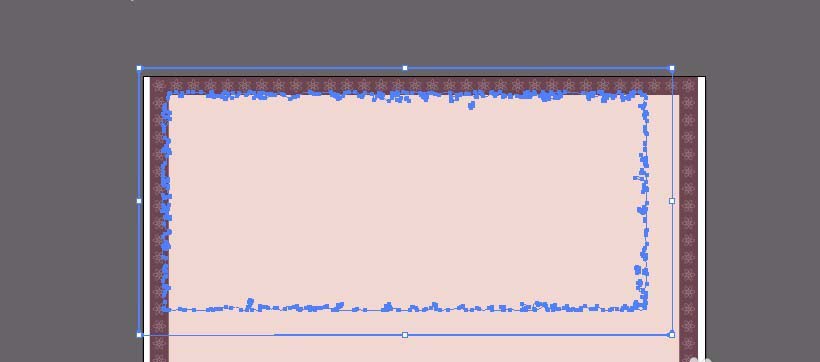
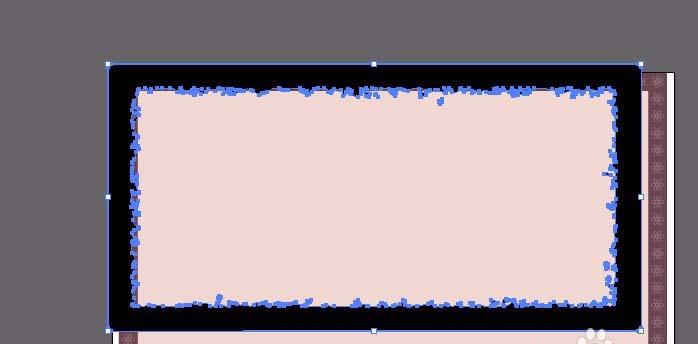
6、然后给它添加外发光,点击效果,风格化,外发光,模式为:正片叠底,颜色值为#31301;不透明度为100%,模糊5mm,点击确定。混合模式在属性栏改成正片叠底。按alt键,复制一层在上面。填#f0d7d0;
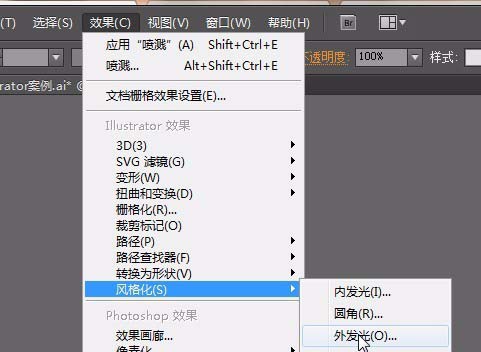

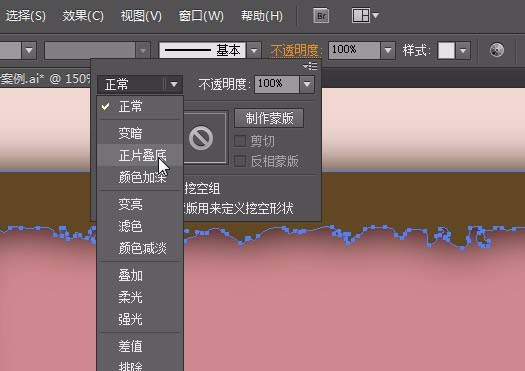
7、用椭圆工具绘制一个椭圆, 填充颜色#894840;选择网格工具,在中心点点击一下,填充#c68386;然后在上面单击三个点。然后用变形工具{shift+R}往右拖动,得到需要的效果。完成之后,在属性栏更改透明度为28%;多复制几个,如图放置。右边的点右键变换,对称,给它翻转一下。然后群组。ctlr+【放在下层。
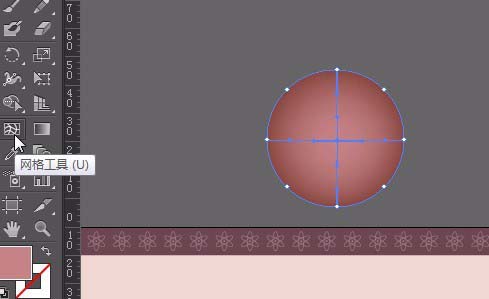
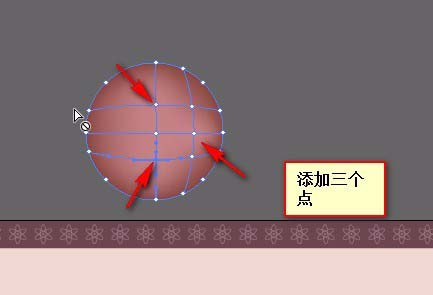
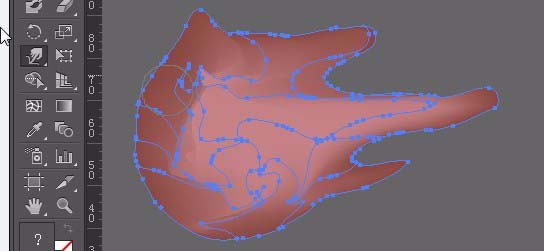
8、绘制一个椭圆,ctrl+c,ctrl+f复制粘贴一层在上面。上面那层添加黑白径向渐变。①#ffffff②#000000;然后框选两层。按ctrl+shift+f10透明度面板点击制作蒙版。调整好不透明度。效果如图。放置在页面上。绘制一个矩形在上面。框选全部。点右键建立剪切蒙版。效果如图。

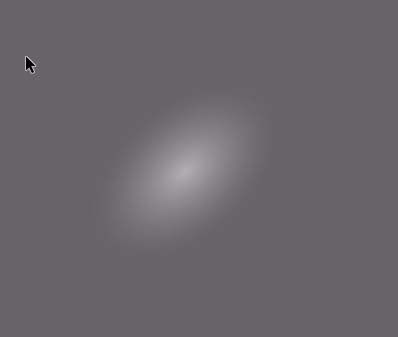
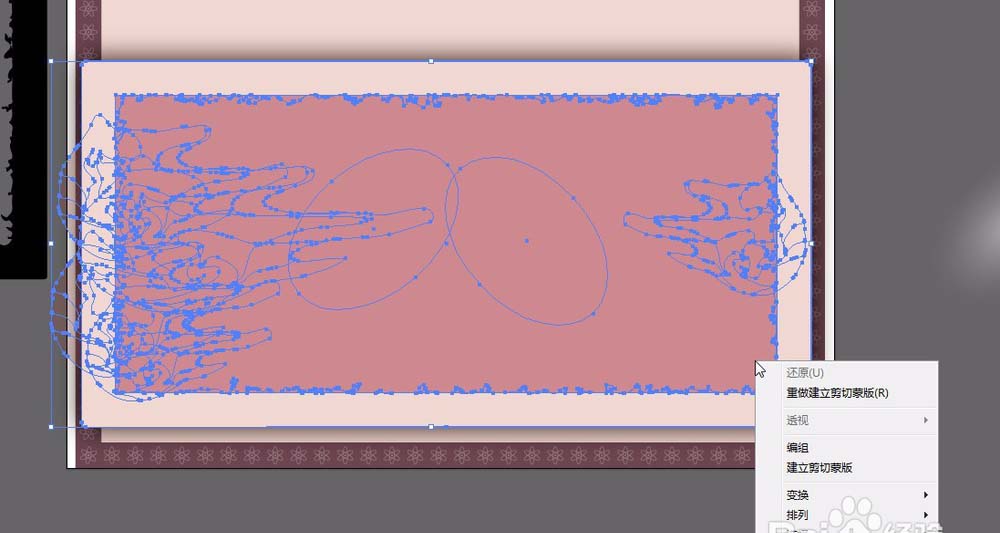
9、双击铅笔工具,参数如图。在页面中绘制如图形状。填充黑色。中间的主要枝干填充①#494650②#897974,径向渐变,角度-27°.效果如图。底下枝干的颜色①#edbba8②#63361d③#2b1d0a,用铅笔绘制,然后用渐变工具填色。按G调整渐变的角度。效果如图。
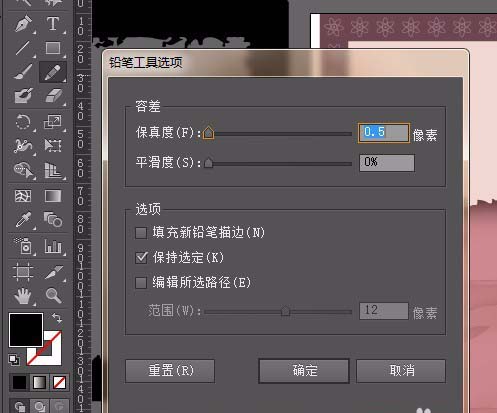

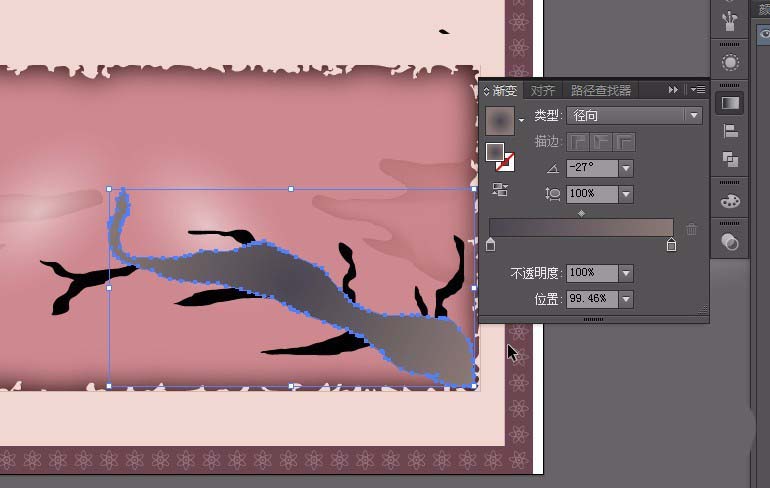
10、用钢笔工具绘制一个如图形状。用网格工具在如图位置添加一个点。 在点上添加颜色值#ea8973;复制一个在旁边。用铅笔工具绘制如图形状。并填充#7e3e0b;在如图的三个点添加#颜色值#af4f3f;将叶子复制一个调整好位置。放在上面。如图。绘制好后,编组。
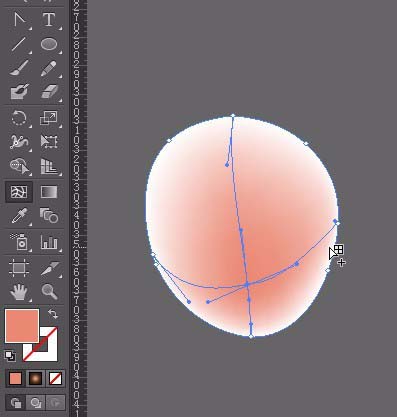
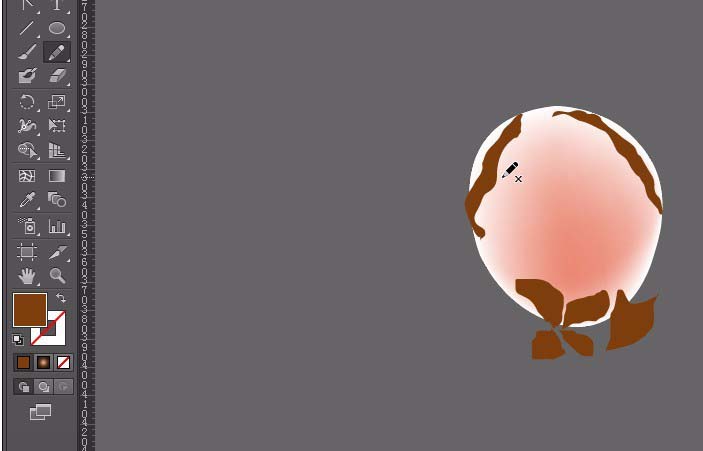
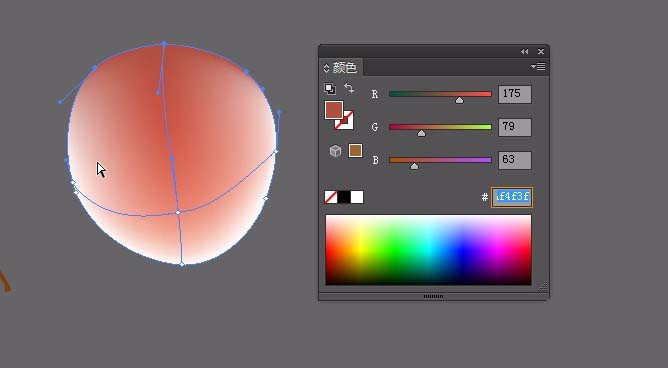
11、绘制花。用钢笔工具绘制一个如图形状。然后选择网格工具在如图的地方添加两个点。添加颜色值:#da8264;点击旋转工具,将中心点放在如图位置。按住alt键双击,在弹出的对话框输入角度90度。点击复制。然后按ctrl+D效果如图。用直接选择工具选中网格上的节点,点击delete删除。重新添加网格点。如图,添加颜色值#ecbc9a。
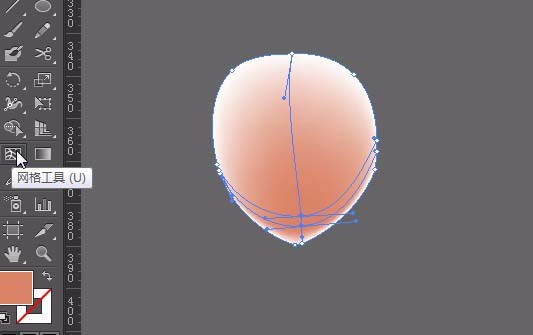
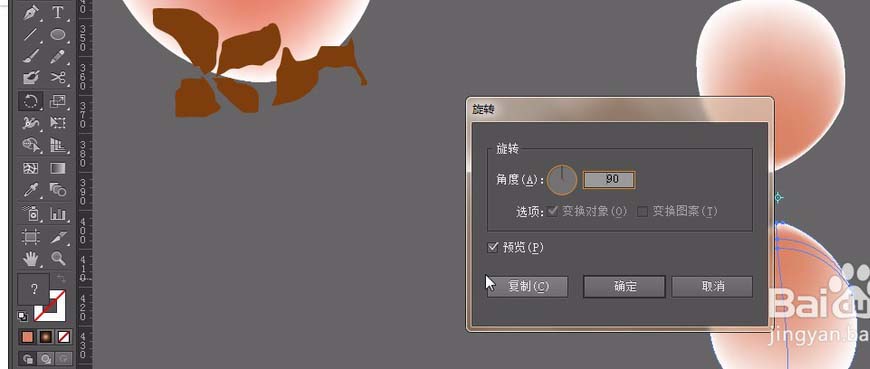
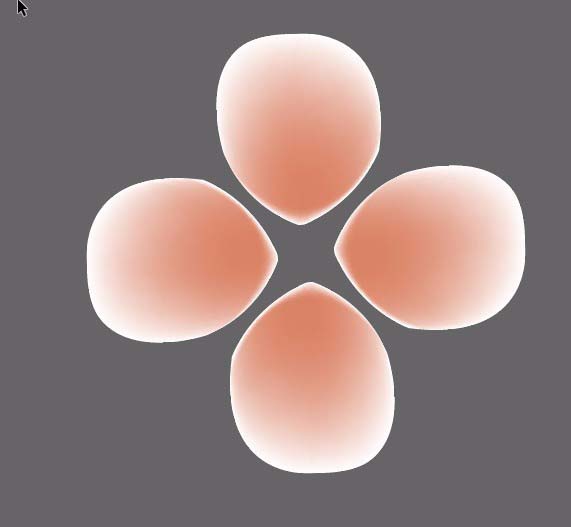
12、用钢笔工具绘制如图形状。添加#ecbc9a,用网格工具添加节点。添加颜色值#c66742;在如图位置的节点添加颜色#b6462c;在上面绘制小圆点,填充#f9e69b;全选花,群组。铅笔绘制高光区域,添加羽化效果如图。羽化值2;
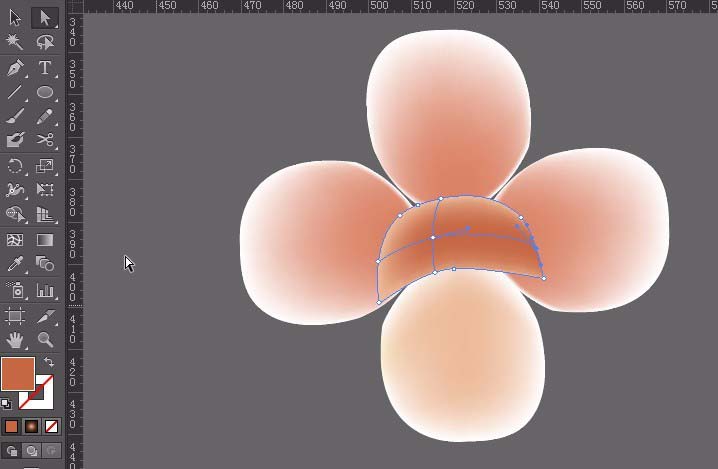
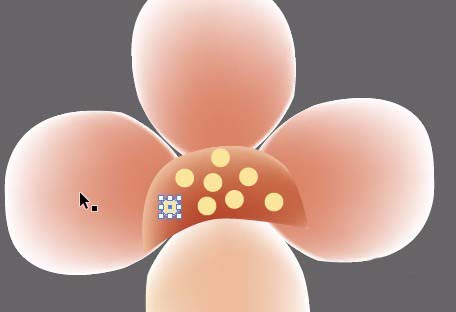
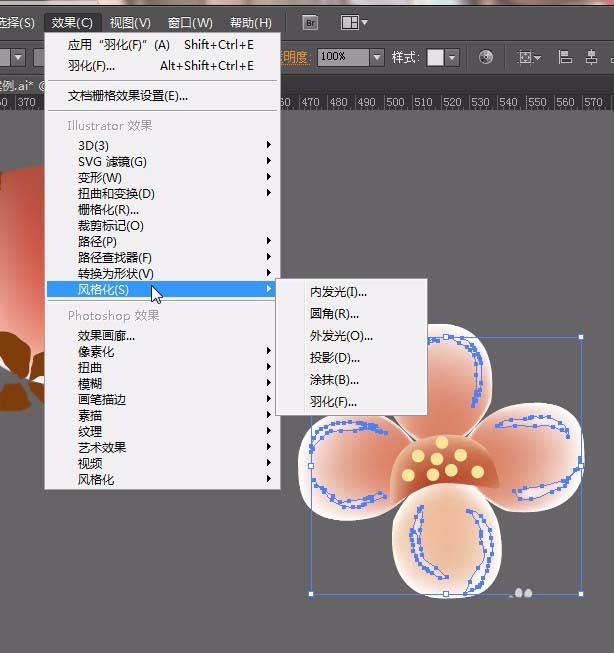
13、用铅笔工具绘制边。添加渐变色。效果如图。渐变值①#edbba8②#63361d③#2b1d0a 类型:线性。完了之后,群组花瓣。将花和花蕾缩小。
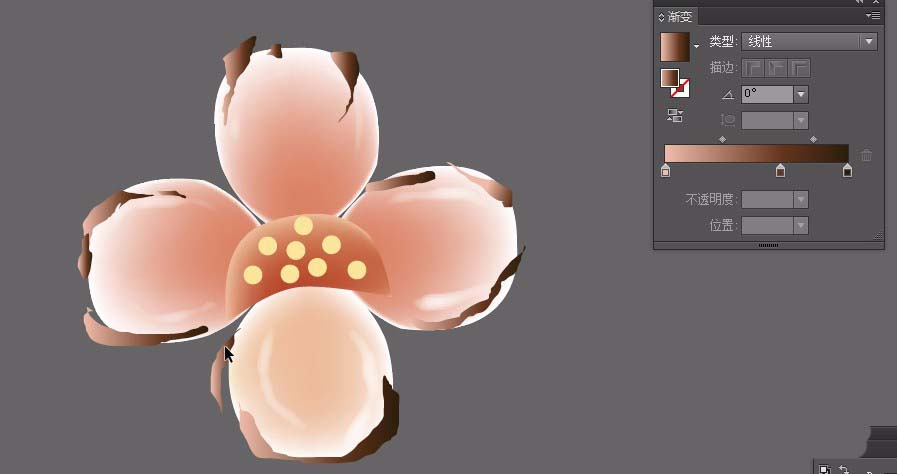


14、将花和花蕾分别丢进符号面板里,新建符号。然后用喷枪工具喷。用符号工具调整,绘制出如图的花。然后放置在页面中。如图。


15、用铅笔绘制枝干。用喷枪工具将花喷上去。输入文字。字体为:汉仪篆书繁合适大小就可以。导入素材。绘制完成。
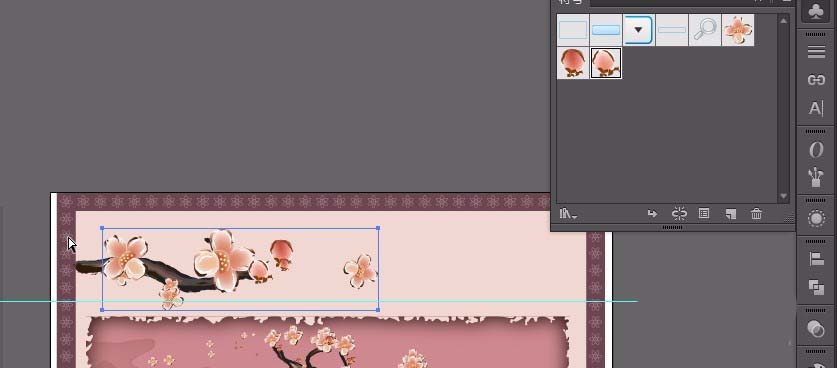

本教程主要使用了符号喷枪工具,符号位移器,符号缩放器工具,渐变工具,画笔面板,变形工具等知识,希望大家喜欢,请继续关注脚本之家。
相关推荐: